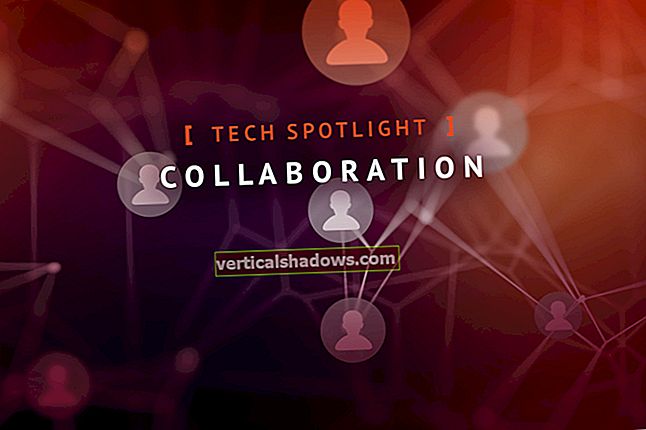Java Development Kit (JDK) on yksi kolmesta Java-ohjelmoinnissa käytetystä ydinteknologiapaketista yhdessä JVM: n (Java Virtual Machine) ja JRE: n (Java Runtime Environment) kanssa. On tärkeää tehdä ero näiden kolmen tekniikan välillä ja ymmärtää, miten ne ovat yhteydessä toisiinsa:
- JVM on Java-alustakomponentti, joka suorittaa ohjelmia.
- JRE on Java-levyn osa, joka luo JVM: n.
- JDK antaa kehittäjille mahdollisuuden luoda Java-ohjelmia, jotka voidaan suorittaa ja suorittaa JVM: llä ja JRE: llä.
Uusi Java-kehittäjä sekoittaa usein Java Development Kitin ja Java Runtime Environment -ympäristön. Ero on siinä, että JDK on työkalupaketti kehittää Java-pohjainen ohjelmisto, kun taas JRE on työkalupaketti käynnissä Java-koodi.
JRE: tä voidaan käyttää erillisenä komponenttina yksinkertaisesti Java-ohjelmien suorittamiseen, mutta se on myös osa JDK: ta. JDK vaatii JRE: n, koska Java-ohjelmien suorittaminen on osa niiden kehittämistä.
Kuvassa 1 on esitetty, kuinka JDK sopii Java-sovelluskehityksen elinkaareen.
 Matthew Tyson
Matthew Tyson Aivan kuten teimme äskettäisen Java Virtual Machine -esittelyn kanssa, tarkastellaan JDK: n teknisiä ja jokapäiväisiä määritelmiä:
- Tekninen määritelmä: JDK on Java-alustan määrittelyn toteutus, mukaan lukien kääntäjä- ja luokakirjastot.
- Jokapäiväinen määritelmä: JDK on ohjelmistopaketti, jonka lataat Java-pohjaisten sovellusten luomiseksi.
JDK ja Java-kääntäjä
JRE: n, joka on Java-sovellusten ajamisympäristö, lisäksi jokaisessa JDK: ssa on Java-kääntäjä. kääntäjä on ohjelmisto, joka pystyy ottamaan raakoja .java-tiedostoja - jotka ovat pelkkää tekstiä - ja tekemään ne suoritettaviksi .class-tiedostoiksi. Näemme kääntäjän toimivan pian. Ensin näytän sinulle, kuinka JDK ladataan ja asennetaan kehitysympäristösi.
Aloita JDK: n kanssa
Java-asetusten saaminen kehitysympäristössä on yhtä helppoa kuin JDK: n lataaminen ja lisääminen luokkatielle. Kun lataat JDK: n, sinun on valittava käytettävä Java-versio. Java 8 on yleisimmin käytetty versio, mutta tämän kirjoituksen jälkeen Java 11 on pitkäaikaisen tuen (LTS) julkaisu. Java ylläpitää taaksepäin yhteensopivuutta, joten lataamme vain uusimman version.
JDK-paketit
Java-version valitsemisen lisäksi sinun on valittava myös Java-paketti. Paketit ovat Java-kehityspaketteja, jotka on suunnattu erityyppisille kehitystyypeille Saatavilla olevat paketit ovat Java Enterprise Edition (Java EE), Java Standard Edition (Java SE) ja Java Mobile Edition (Java ME).
Aloittelevat kehittäjät ovat joskus epävarmoja siitä, mikä paketti sopii heidän projektiinsa. Yleensä kukin JDK-versio sisältää Java SE: n. Jos lataat Java EE: n tai Java ME: n, saat vakiopainoksen sen mukana. Esimerkiksi Jave EE on vakioalusta, jossa on yritystoiminnan kehittämiseen hyödyllisiä työkaluja, kuten Enterprise JavaBeans tai Object Relational Mapping -tuki.
Ei ole myöskään vaikeaa vaihtaa toiseen JDK: hon tulevaisuudessa, jos tarvitset sitä. Älä ole huolissasi liikaa oikean Java-version ja JDK-paketin valitsemisesta, kun olet vasta aloittamassa.
JDK-version yhteensopivuus
Koska JDK toimittaa kääntäjän Java-ohjelmillesi, käyttämäsi JDK määrittää, mihin Java-versioon voit koodata. Esimerkiksi, jos haluat käyttää Java 8: ssa olevia uudempia toiminnallisia ohjelmointiominaisuuksia (kuten nuoli Lambda-operaattori) , sitten tarvitaan kääntämiseen vähintään Java 8 JDK. Muussa tapauksessa javac komento hylkää koodin syntaksivirheellä.
Lataa JDK
Pysymme Java SE: ssä tässä opetusohjelmassa, jotta voimme keskittyä JDK: n ydinluokkiin ja tekniikoihin. Voit ladata Java SE JDK: n käymällä Oraclen virallisella lataussivulla. Näet saatavilla olevat JDK-paketit, kuten kuvassa 2 on esitetty.
 Matthew Tyson
Matthew Tyson Ennen kuin valitset Java SE -latauksen, etsi minuutti muut vaihtoehdot. Java-keittiössä on paljon ruoanlaittoa!
Tietoja Java EE: stä
Lataat Java EE JDK: n, jos olet ensisijaisesti kiinnostunut Java-pohjaisten verkkosovellusten rakentamisesta. Java EE JDK sisältää Java Servlet -määrityksen, joka tukee HTTP-pyyntöjen käsittelyä. Jokainen Java EE JDK -toteutus vaatii myös a astiaan, joka on palvelin, joka käyttää Java EE -sovelluksia. Glassfish on Java EE -palvelimen viittaustoteutus Oraclelle. Muita suosittuja toteutuksia ovat Tomcat ja Jetty.
Jatka toistaiseksi ja lataa Java Standard Edition JDK.
JDK: n asentaminen
Kun suoritat JDK-asennusohjelman, sinulle tarjotaan valinta kolmesta osasta: Kehitystyökalut, Lähdekoodija JRE. Voit asentaa yhden tai kaikki niistä. Valitse tässä tapauksessa vain oletus.
"Kehitystyökalut" -vaihtoehdon asentaminen antaa sinulle oikean JDK: n. "Lähdekoodin" asentaminen sisältää Java-ydinsovellusliittymän julkisten luokkien lähteet. Tämän vaihtoehdon sisällyttäminen antaa sinun viitata lähdekoodiin sovelluksia rakennettaessa. Kolmas vaihtoehto, "Public JRE", ajaa kotiin, että JDK ja JRE ovat erillisiä kokonaisuuksia: muut ohjelmat voivat käyttää julkista JRE: tä Java-ohjelmien suorittamiseen ja se voidaan asentaa erikseen JDK: sta.
Asenna kaikki kolme komponenttia ja hyväksy kunkin oletusarvot. Tämä tarkoittaa, että JDK ja JRE asennetaan käyttöjärjestelmän oletuskohteisiin. Windowsissa se on C: \ Ohjelmatiedostot \ Java, kuten kuvasta 3 näkyy.
 Matthew Tyson
Matthew Tyson JDK komentorivillä
JDK: n ja JRE: n asentaminen lisää java komento komentorivillesi. Voit tarkistaa tämän pudottamalla komentokehykseen ja kirjoittamalla java -versio, jonka pitäisi palauttaa asentamasi Java-versio. (Joissakin tapauksissa joudut käynnistämään järjestelmän uudelleen, jotta tämä muutos järjestelmän polkuun voidaan toteuttaa kokonaan.)
On hyvä olla java asennettu, mutta entä javac? Tarvitset tämän JDK-elementin Java-tiedostojesi kääntämiseen.
Javac-komento
javac komento asuu / jdk hakemistoon, mutta sitä ei lisätä automaattisesti järjestelmän polkuun asennuksen aikana. Meillä on mahdollisuus asentaa javac itse, tai voisimme asentaa IDE: n, joka sisältää tämän komennon. Aloitamme kääntämällä ja suorittamalla Java-ohjelma vanhanaikaisella tavalla.
Yksinkertainen Java-ohjelma
Vaihe 1. Kirjoita yksinkertainen Java-ohjelma
Luo uusi tekstitiedosto nimeltä Intro.java ja aseta se jonnekin tietokoneellesi, kuten Asiakirjat-kansioon.
Lisää seuraavaksi koodi Listing 1: stä, joka on hyvin yksinkertainen Java-ohjelma.
Listaus 1. Intro.java
public class Intro {public static void main (String [] args) {System.out.println ("Tervetuloa JDK: hon!"); }} Vaihe 2. Käännä JDK: n kanssa
Muuta seuraavaksi JDK-kääntäjällä tekstitiedosto suoritettavaksi ohjelmaksi. Käännetty Java-koodi tunnetaan tavukoodina, ja se sisältää .luokka laajennus.
Käytät javac komento, joka tarkoittaa Java-kääntäjää. Kirjoita komennon täydellinen polku komentotulkkiin ja välitä Intro.java tiedosto komentona. Järjestelmässäni se näyttää listalta 2.
Listaus 2. Koosta JDK: n kanssa
"C: \ Program Files \ Java \ jdk-10.0.1 \ bin \ javac.exe" Intro.java Tämän pitäisi johtaa onnistuneeseen kääntämiseen. javac ei vastaa menestysviestillä; se vain tuottaa uuden tiedoston. Mahdolliset virheet johtavat konsolin tulostukseen.
Vaihe 3. Suorita .class-tiedosto
Sinun pitäisi nyt nähdä Intro.luokka tiedosto samassa hakemistossa kuin Intro.java.
Voit suorittaa sen kirjoittamalla: java Intro, mikä johtaa luetteloon 3. Huomaa, että et sisällytä .luokka kirjoittaessasi tätä komentoa.
Listaus 3. Käynnissä oleva luokka
C: \ Users \ mtyson \ Documents> java Intro Tervetuloa JDK: hon! Jar-komento
javac on JDK: n tähti, mutta / bin hakemisto sisältää muita tarvitsemiasi työkaluja. Luultavasti näkyvin jälkeen javac on purkki työkalu.
A .jar-tiedosto on pakattu joukko Java-luokkia. Kun kääntäjä on luonut .luokka tiedostot, kehittäjä voi koota ne yhteen .jar, joka pakkaa ja jäsentää ne ennustettavalla tavalla.
Muunna Intro.luokka a purkki tiedosto.
Siirry takaisin hakemistoon, johon sijoitit Intro.javaja kirjoita Listauksessa 4 näkyvä komento.
Luettelo 4. Luo JAR-tiedosto
C: \ Users \ mtyson \ Documents> "c: \ Program Files \ Java \ jdk-10.0.1 \ bin \ jar.exe" - luo --file intro.jar Intro.class Suoritetaan purkki
Nyt näet intro.jar tiedosto hakemistossa. Voit käyttää .jar lisäämällä se luokkatiedeesi ja suorittamalla ohjelma sisällä, kuten tässä on esitetty:
java -cp intro.jar intro -cp kytkin kehottaa Java: ta lisäämään purkki luokkatielle. .Jar-tiedosto on ylivoimainen tälle pienelle ohjelmalle, mutta se on välttämätöntä, kun ohjelmat kasvavat ja riippuvat kolmansien osapuolten paketeista.
JDK IDE: ssäsi
Kun palaat JDK-lataussivulle, olet ehkä huomannut vaihtoehdon ladata JDK Netbeans IDE: n kanssa. An IDE, tai integroitu kehitysympäristö, on ohjelmisto, joka tarjoaa yhtenäisen joukon työkaluja sovellusten kehittämiseen. Ajattele IDE: tä visuaalisena käyttöjärjestelmänä, jossa on joukko työkaluja, kuten tiedostoselain ja tekstieditori, ja kehitykseen liittyviä lisäominaisuuksia, kuten koodin viimeistely ja muotoilu.
Java-kehityksessä yksi IDE: n keskeisistä asioista on hallita kokoamista puolestasi. Eli IDE suorittaa kääntöprosessin automaattisesti taustalla, joten sinun ei tarvitse tehdä sitä jatkuvasti itse. IDE tarjoaa myös pelikohtaista palautetta, kun menet kiinni ja tartut koodausvirheisiin lennossa.
Java: lle on olemassa useita kiinteitä IDE: itä. Olet nähnyt, kuinka JDK toimii komentorivillä, joten nyt katsotaanpa nopeasti, miten se toimii Eclipse IDE: ssä.
[Katso myös: Java IDE: n valitseminen: Eclipse-, NetBeans- ja Intellij IDE -ominaisuuksien vertailu ominaisuuksien, käytettävyyden, projektin koon ja tyypin suhteen]
Pimennys ja JDK
Eclipsen asentaminen on tämän oppaan ulkopuolella, mutta se on yksinkertainen prosessi. Eclipse sisältää asennusohjelman kuten kaikki muutkin ohjelmat, ja täältä löydät oikean asennusohjelman käyttöjärjestelmällesi.
Kun Eclipse on asennettu, avaa Ikkuna-valikkokohta valikkoriviltä ja valitse mieltymykset.
Asetukset-ikkunan sisällä näkyy Java kohde. Avaa se ja näet sen sisällä Kääntäjä kohde. Napsauttamalla tätä näet joitain JDK: n vaihtoehtoja.
Kuvassa 4 on kuvakaappaus JDK-vaihtoehdoista Eclipse-ohjelmassa.
 Matthew Tyson
Matthew Tyson Kuten aiemmin mainittiin, sinun on valittava oikea JDK-versio projektillesi. Konepellin alla IDE suorittaa JDK-kääntäjän, samalla tavalla kuin suoritit sen komentoriviltä. Eclipse IDE: llä on myös oma JDK-ilmentymä. IDE hallinnoi JDK: ta ja JRE: tä puolestasi, mikä tekee elämästä paljon helpompaa!
Johtopäätös
Tämä artikkeli on toinen lyhyt sarja, jossa esitellään kolme Java-alustan pääosaa: JVM, JDK ja JRE. Etsi sarjan seuraava artikkeli, jossa opit kaiken Java Runtime Environment -ympäristöstä.
Tämän tarinan "Mikä on JDK? Johdatus Java-kehityspakettiin" julkaisi alun perin JavaWorld.